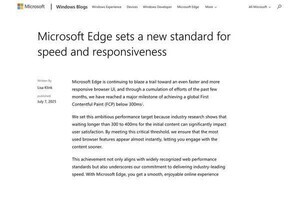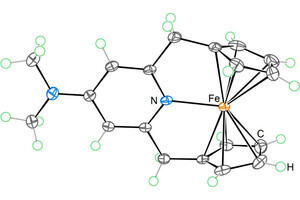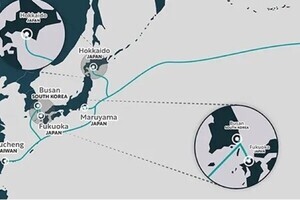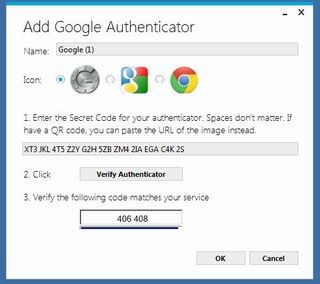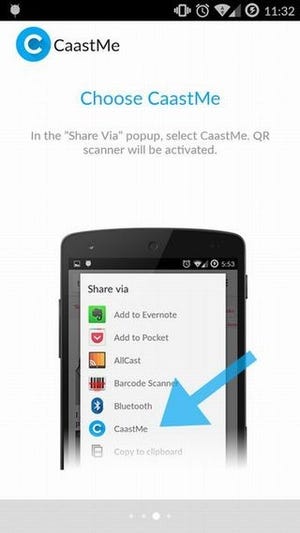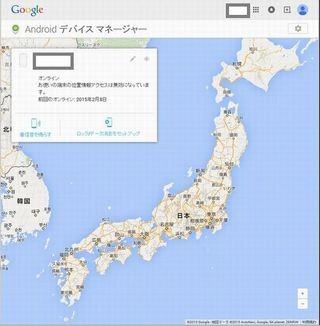エミュレータを使えば、Windows上でAndroidアプリケーションを稼働させることができる。Android人気に相まってさまざまなエミュレーターがあるが、それぞれに長所と短所があるようだ。そこで、MekeTechEasierの記事「Running Android on Desktop: Which Emulator is the Best?」を参考に、人気があるWindows上でAndroidアプリを動作することを可能にするエミュレータを5つ紹介しよう。
Bluestacks
数あるエミュレーターの中でも人気が高いのがこれ、Bluestacksだ。無料版と有料版がある。WindowsとMacに対応し、容易なインストールとダブルクリックでサードパーティのAPKを利用できる。LINE、WhatsApp、Instagram、Twitter、Candy Crush SAGAなど、Bluestacksを介してさまざまなアプリを利用できる(利用可能なアプリは)。このほか、カメラやセンサーの統合、マルチタッチ対応、WindowsとAndroidの間でのファイルの移動も可能だ。
インストールは簡単でファイルを直接ダウンロードするだけ。サードパーティの仮想化ツールは不要だ。MakeTechEasierによると、BluestacksのユーザーインタフェースはAndroidで動かした時とは少し異なるという。
Andy OS
Andy OSは米Oracleの仮想化ソフトウェア「VirtualBox」を利用するエミュレーターだ。WindowsとMacに対応し、デスクトップとモバイル端末の間をシームレスに同期できる。デスクトップ側のブラウザからAndy OSに直接アプリをダウンロードできるほか、スマートフォンをリモコンとして用いてゲームを楽しめる。
インストールプロセスが多少時間がかかること、リソースを要すること(ファイル容量は500MB以上)などが、マイナス要素として挙げられているが、画面がAndroidデバイスとほぼ同じように見える点は高く評価されている。
Genymotion
デスクトップで完全なAndroid体験を求めているユーザーにオススメというのがGenymotion だ。Andy OSと同様に、仮想化ソフトウェアとしてVirtualBoxを利用しており、こちらはWindows、Macに加えてLinuxもサポートする。
Genymotionの最大の特徴は、Androidデバイスの選択ができる点だ。スマートフォンとタブレットの両方について、さまざまなデバイスメーカーの端末やOSの種類を選ぶことができる。あらかじめ設定されたデバイス約20種類を用意しているほか、カスタムでも作成できる。
また、GPS、マイク、カメラ、バッテリー、加速度計などセンサーやバッテリーのエミュレーションも可能。無料版と有料版があり、無料版の場合も利用にはユーザー登録が必要だ。
YouWave
ハイエンドなシステムを利用していない人向けとされているのが、YouWaveだ。容量は150MB程度で、最低要件はIntel Pentium 1.6GHz CPU、DRAM 1.5GB、ディスク容量500MBと、低スペックのPCでも動く。対応しているOSはWindowsのみだ
Androidオンラインマルチプレイヤーゲームをサポートするが、ARMネイティヴコードをもつアプリはFlashが必要などの制限がある。
YouWaveは有償製品で、価格は19.99ドル。10日間の無料トライアルも用意されている。
Windroy
WindroyもYouWaveと同じくWindowsを対象としたAndroidエミュレーターだ。VirtualBoxのようなシミュレータではなく、Windowsカーネル上で動くことから高速で、途中で動作が停止するようなことも少ないという。また、ウィンドウのサイズに合わせて動的に適切なユーザーインタフェースを選択でき、スマートフォンをゲームのコントローラとして利用できる。
Windroyは無料でダウンロードできる。設定も容易で、実行ファイルをインストールした後、設定作業なしに使える。「Google Play」には直接アクセスできないが、APKファイルを保存することでアプリをインストールすることができる。
なお、エミュレーター自体は著作権に反しないが、使い方によっては違法となるので、注意して利用いただきたい。